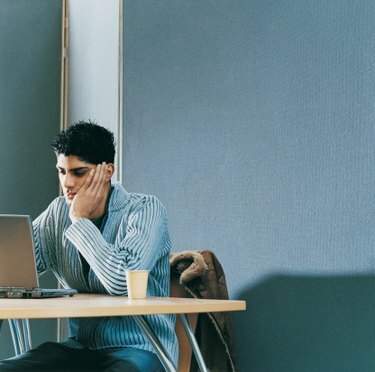
Word vam omogućuje uštedu vremena automatskim umetanjem nadredova citata.
Microsoft Word 2007 i 2010 olakšavaju umetanje nadrednog broja citata. Da biste ručno izradili navodni citat, možete upotrijebiti alate za superscript na vrpci. Međutim, da biste uštedjeli vrijeme i gnjavažu te poboljšali formatiranje svog rada, koristite Wordove automatske alate za fusnote i endnote. Ova značajka će automatski umetnuti citat u nadnarednom redu bez potrebe za korištenjem postavki nadreda; osim toga, povezat će nadnaredni broj s odgovarajućom fusnotom ili završnom bilješkom. Nadalje, ova značajka upravlja i automatski ažurira numeriranje citata; ako umetnete novu fusnotu bilo gdje u dokumentu, Word će joj dodijeliti točan broj i čak će promijeniti brojeve sljedećih fusnota, ako je potrebno.
Automatsko citiranje
Korak 1
Kliknite na tekst na mjesto gdje želite umetnuti nadnaslov citata. Obično je odmah iza završnog znaka interpunkcije u rečenici koja upućuje na citirani izvor.
Video dana
Korak 2
Kliknite karticu "Reference" na vrpci.
Korak 3
Kliknite gumb "Umetni fusnotu" ili gumb "Umetni fusnotu" koji se nalazi u odjeljku fusnote na vrpci. Word će u tekst umetnuti automatski numerirani nadskript citata, a također će dodati i odgovarajući superscript broj na dnu stranice, ako ste umetnuli fusnotu ili na kraju dokumenta, ako ste umetnuli krajnja bilješka.
Ručno citiranje
Korak 1
Kliknite na tekst na mjesto gdje želite umetnuti nadnaslov citata. Obično je odmah iza završnog znaka interpunkcije u rečenici koja upućuje na citirani izvor.
Korak 2
Kliknite karticu "Početna" na vrpci.
Korak 3
Kliknite gumb "Superscript" na vrpci, u grupi Font. Naziv gumba možete vidjeti tako da zadržite pokazivač iznad njega.
4. korak
Upišite broj citata.
Korak 5
Ponovno kliknite gumb "Superscript", a zatim se vratite na uobičajeno tipkanje.




